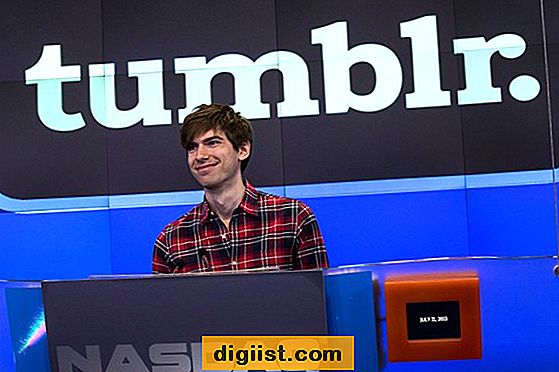Grafikkortstillverkare släpper uppdaterade drivrutiner för sin hårdvara regelbundet för att ta itu med problem som visas med nya spel eller öka prestandan för deras produkter. För bästa prestanda bör du alltid hålla drivrutinerna för grafikkortet uppdaterade. Men i sällsynta fall kan det hända att en drivrutinsuppdatering orsakar ett problem, kanske på grund av inkompatibilitet med en annan hårdvaruenhet. Om detta händer kan du få Windows att återgå till en generisk drivrutin som kallas "Standard VGA-drivrutin." Detta kan göra det möjligt för dig att radera den felaktiga grafikkortdrivrutinen och installera om en drivrutin som är känd för att fungera korrekt.
Klicka på "Start" -knappen och sedan på "Den här datorn." Bläddra till "C:", "Windows" -mappen och "Inf" -mappen.
Dubbelklicka på en fil med namnet "oem # .inf", där "#" är en siffra som "0." Filen öppnas i Anteckningar. Varje fil motsvarar drivrutinen för en specifik hårdvaruenhet i datorn. Leta efter en hänvisning till datorns grafikkort. Fortsätt denna process tills du har granskat alla "oem # .inf" -filer.
Flytta varje "oem # .inf" -fil som innehåller en referens till ditt grafikkort till skrivbordet. För varje fil du flyttar flyttar du oem # .pnf "-filen med samma nummer. Stäng Windows Explorer-fönstret.
Tryck på Windows-logotypen och "R" -tangenterna på tangentbordet samtidigt så att dialogrutan "Kör" visas. Skriv "devmgmt.msc" utan citattecken och tryck "Enter". Enhetshanteraren öppnas.
Klicka på plustecknet bredvid "Display Adapters" för att expandera kategorin.
Högerklicka på ditt grafikkort och klicka sedan på "Avinstallera". Klicka på "OK" för att bekräfta.
Klicka på "Ja" för att starta om datorn när du uppmanas till det. Om du flyttade rätt "oem # .inf" - och "oem # .pnf" -filer till skrivbordet kan Windows inte hitta den specifika drivrutinen för ditt grafikkort efter omstart och läser in standard VGA-drivrutinen istället. Guiden Ny maskinvara hittades visas efter ett ögonblick.
Välj alternativknappen "Nej, inte den här gången" och klicka sedan på "Nästa".
Välj alternativknappen "Installera från en lista eller specifik plats" och klicka sedan på "Nästa".
Välj "Sök inte, jag väljer drivrutinen som ska installeras" och klicka sedan på "Nästa".
Klicka på "Display Adapters" och sedan på "Next".
Klicka på "Standard VGA" och klicka sedan på "Nästa".